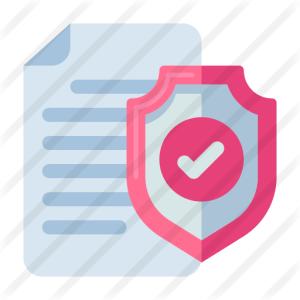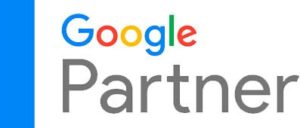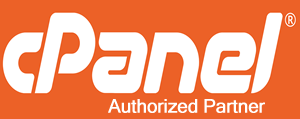El encabezado de un sitio web es como la portada de un libro: es lo primero que tus visitantes ven y lo que marca la impresión inicial de tu sitio. Si usas WordPress, ¡tienes una gran ventaja! Esta plataforma te permite personalizar tu encabezado de múltiples maneras, desde ajustes básicos hasta modificaciones avanzadas que reflejan perfectamente tu marca o proyecto.
En esta guía, te llevaremos paso a paso por el emocionante proceso de personalizar el encabezado de tu sitio WordPress, tanto si eres un principiante que busca opciones simples como un usuario avanzado que quiere ir más allá del diseño estándar. Exploraremos desde el cambio de logotipos y colores, hasta la edición del código para quienes quieran tener un control absoluto.
¿Lo mejor de todo? Personalizar tu encabezado no solo hará que tu sitio luzca increíble, sino que también puede mejorar aspectos clave como la usabilidad, la experiencia del usuario y el SEO. ¿Estás listo para darle a tu sitio WordPress un toque único y profesional? ¡Sigue leyendo para descubrir todos los secretos!
Cómo Personalizar el Encabezado de WordPress (Guía para Principiantes y Avanzados)
El encabezado de un sitio web juega un papel fundamental en su diseño y funcionalidad. Es lo primero que los usuarios ven al llegar a tu página, y una buena personalización puede marcar la diferencia entre una experiencia memorable o una mediocre. A continuación, exploraremos cinco métodos efectivos para personalizar el encabezado de tu sitio WordPress, independientemente de tu nivel de experiencia. ¡Manos a la obra!
- Cambiar el logotipo y el título del sitio
El logotipo y el título del sitio son elementos esenciales de tu encabezado. Cambiarlos es una forma rápida y efectiva de darle un toque personalizado a tu página.
Paso a paso:
- Ve al panel de administración de WordPress y dirígete a Apariencia > Personalizar.
- Selecciona la opción Identidad del sitio.
- Desde aquí, puedes subir tu logotipo personalizado y editar el título y eslogan del sitio.
- Guarda los cambios y revisa cómo se ven en la vista previa.
Consejo SEO: Asegúrate de que tu logotipo sea liviano y esté optimizado para web. También, utiliza palabras clave relevantes en el título y el eslogan para mejorar la relevancia de tu sitio en los motores de búsqueda.
- Agregar un menú de navegación personalizado
El menú de navegación es otro componente clave del encabezado. Puedes adaptarlo para incluir enlaces importantes, categorías destacadas o cualquier elemento que desees resaltar.
Paso a paso:
- Ve a Apariencia > Menús en el panel de WordPress.
- Crea un nuevo menú o edita uno existente.
- Agrega los elementos que quieras, como páginas, entradas, enlaces personalizados o categorías.
- Dirígete a Apariencia > Personalizar y selecciona Menú de navegación.
- Asigna tu menú personalizado a la ubicación de encabezado.
- Guarda y visualiza los cambios en tu sitio.
Consejo SEO: Organiza tu menú de forma que facilite la navegación y mejore la experiencia del usuario. Incluye enlaces a tus páginas más importantes, como «Servicios», «Contacto» o «Blog».
- Personalizar el diseño del encabezado con el personalizador de temas
Muchos temas de WordPress incluyen opciones de personalización específicas para el encabezado, lo que permite modificar colores, fuentes y otros elementos visuales.
Paso a paso:
- Ve a Apariencia > Personalizar.
- Busca la sección relacionada con el encabezado (puede llamarse «Encabezado», «Opciones del encabezado» o algo similar, según el tema).
- Desde aquí, puedes ajustar:
- Colores de fondo y texto.
- Tipografías.
- Tamaños de logotipo y menú.
- Juega con las opciones hasta encontrar el diseño perfecto.
- Guarda los cambios y verifica el resultado.
Consejo SEO: Usa colores y diseños que refuercen la identidad de tu marca. Una experiencia visual coherente ayuda a aumentar el tiempo de permanencia en tu sitio, un factor importante para el posicionamiento.
- Agregar un encabezado animado o con video
Para sitios que buscan un toque moderno y llamativo, un encabezado animado o con video es una excelente opción. Muchos temas y plugins lo hacen posible.
Con un tema compatible:
- Ve a Apariencia > Personalizar y busca la sección «Medios del encabezado».
- Sube un video o elige uno de la biblioteca.
- Configura la opción de auto-reproducción (si es necesario) y ajusta los términos visuales.
Usando un plugin:
- Instala un plugin como Smart Slider 3 o Elementor.
- Diseña un encabezado animado o agrega un video desde el editor del plugin.
- Inserta el encabezado personalizado en tu sitio.
Consejo SEO: Usa videos optimizados para que no ralenticen la carga de tu sitio. Recuerda incluir texto alternativo y descripciones para mejorar la accesibilidad y el SEO.
- Editar el encabezado manualmente con código
Si tienes conocimientos avanzados o quieres un control total sobre el diseño, puedes personalizar el encabezado editando los archivos del tema directamente.
Paso a paso:
- Ve a Apariencia > Editor de temas.
- Busca el archivo header.php. Este archivo controla la estructura principal del encabezado.
- Agrega o edita elementos HTML, como:
- Imágenes personalizadas.
- Texto adicional.
- Iconos de redes sociales.
- Aplica estilos en el archivo style.css para ajustar la apariencia.
- Guarda los cambios y revisa cómo se ven en tu sitio.
Advertencia: Realiza una copia de seguridad antes de editar código para evitar problemas. También considera usar un tema hijo para proteger tus personalizaciones de futuras actualizaciones.
Consejo SEO: Agrega etiquetas estructuradas (como meta y title) para mejorar la indexación en los motores de búsqueda.
Con estas cinco estrategias, puedes personalizar el encabezado de tu sitio WordPress según tus necesidades y estilo. Desde cambios sencillos con el personalizador de temas hasta ajustes avanzados con código, las posibilidades son infinitas. Cada método aporta algo único, y elegir el más adecuado depende de tu nivel de experiencia y de las características que deseas implementar.
Conclusiones
Personalizar el encabezado de tu sitio WordPress no solo mejora su apariencia, sino que también potencia la experiencia del usuario y optimiza su rendimiento. Con las estrategias que hemos compartido, tienes a tu disposición un abanico de posibilidades que se adaptan tanto a principiantes como a usuarios avanzados.
Si eres nuevo en WordPress, opciones como cambiar el logotipo, el título del sitio o personalizar el menú de navegación son un excelente punto de partida. Estas modificaciones no requieren conocimientos técnicos y ofrecen resultados inmediatos que fortalecen la identidad visual de tu sitio. Además, al optimizar el contenido de tu encabezado con palabras clave relevantes, estarás contribuyendo al posicionamiento SEO desde el inicio.
Por otro lado, si tienes experiencia o estás buscando un nivel más profundo de personalización, agregar encabezados animados, videos o incluso editar el código directamente te permitirá crear una experiencia única para tus usuarios. Estos métodos son ideales para quienes buscan destacar en un mercado competitivo y desean tener un control total sobre el diseño y la funcionalidad.
Recuerda siempre priorizar la velocidad y la accesibilidad de tu sitio. Aunque es tentador agregar elementos visuales complejos, el equilibrio entre diseño y rendimiento es clave para mantener a tus visitantes comprometidos y satisfechos. Además, realizar pruebas constantes y recopilar comentarios de tus usuarios te ayudarán a identificar áreas de mejora y a garantizar que tu encabezado cumpla con las expectativas.
En definitiva, el encabezado es una de las partes más visibles y funcionales de tu sitio web. Invertir tiempo en su personalización no solo mejorará la estética general, sino que también contribuirá al éxito de tu proyecto online. ¡No dudes en experimentar y encontrar el estilo que mejor represente tu visión! Al final del día, un buen encabezado no solo atrae a los usuarios, sino que también los invita a quedarse y explorar todo lo que tienes para ofrecer.